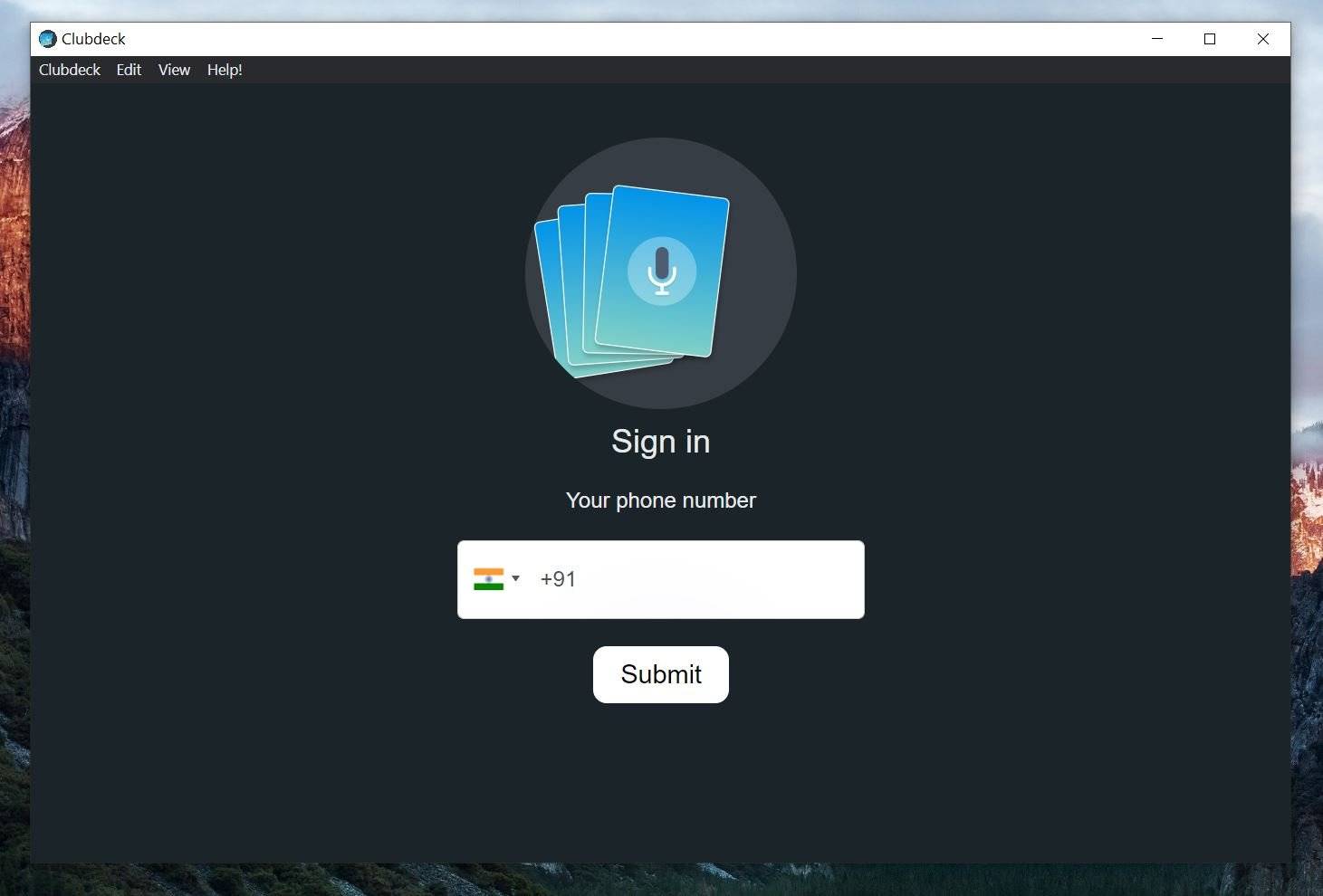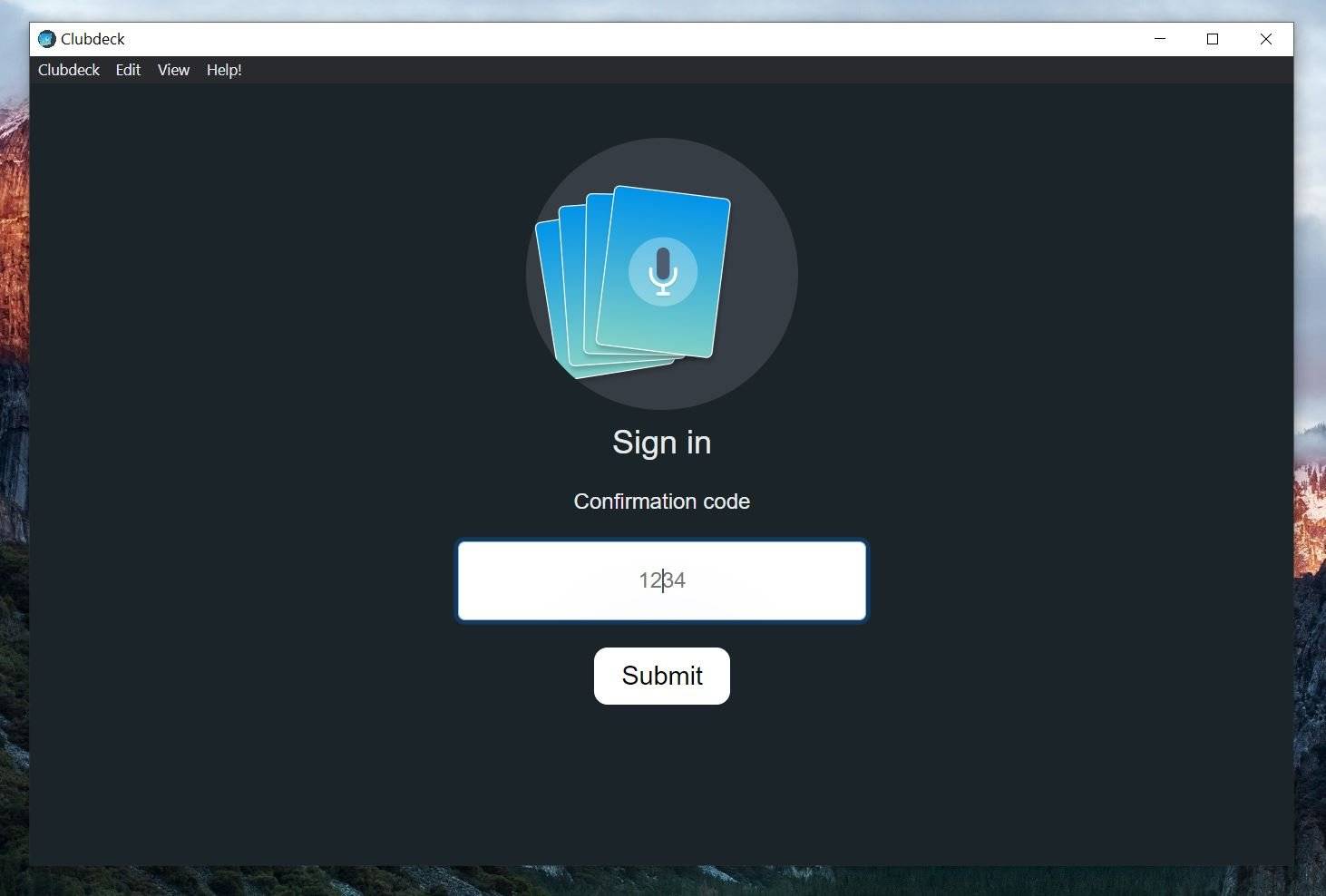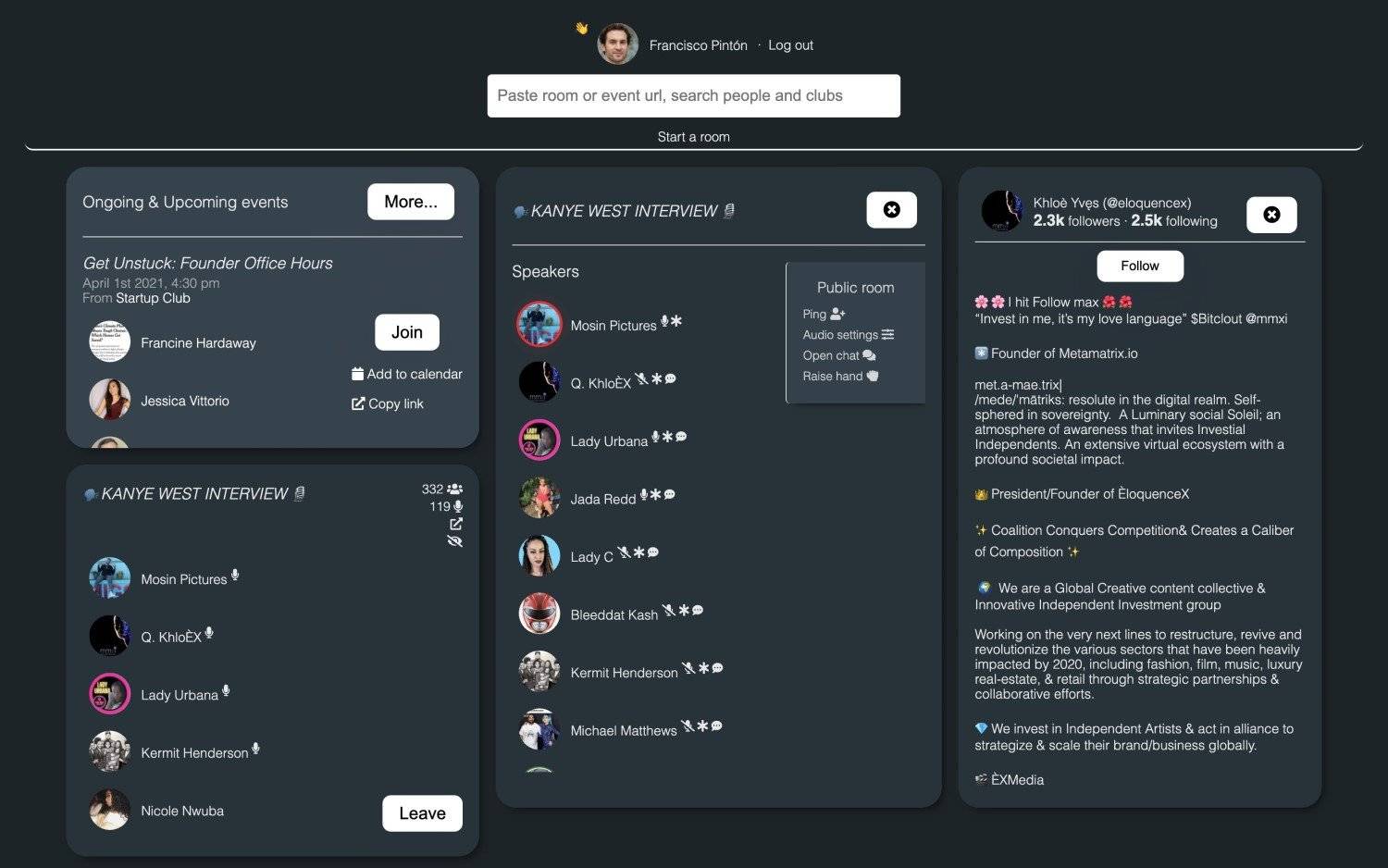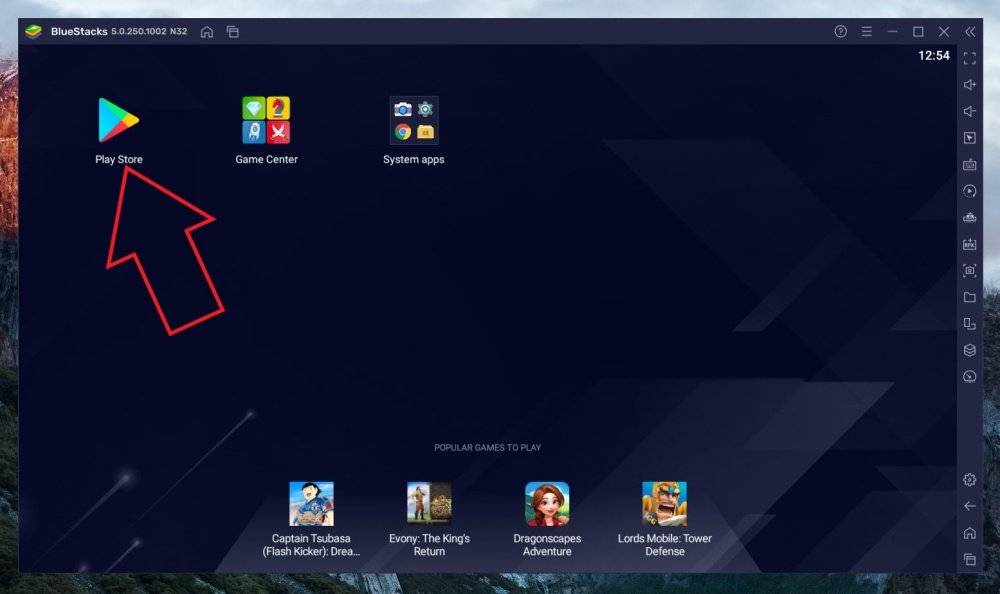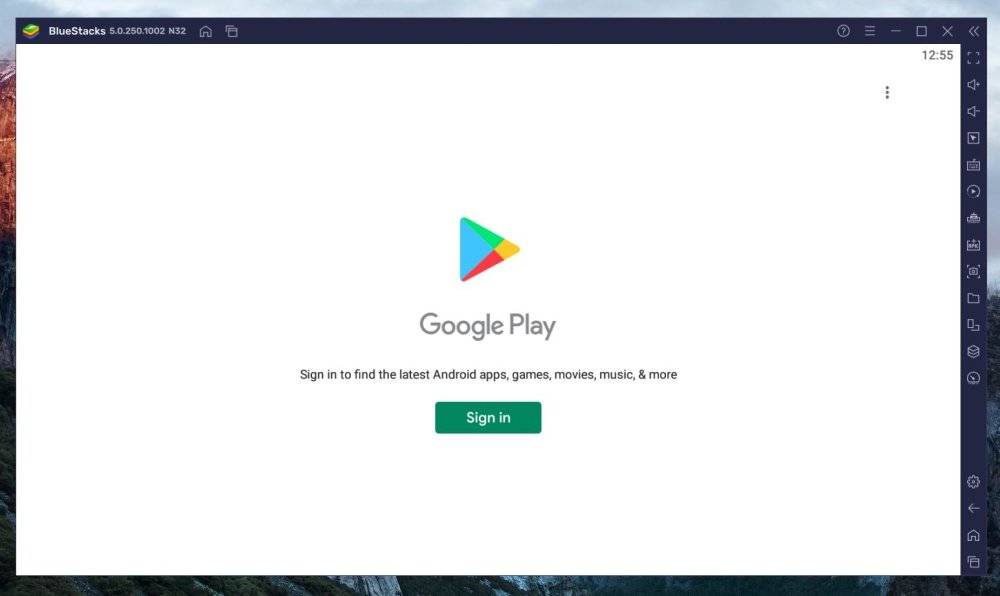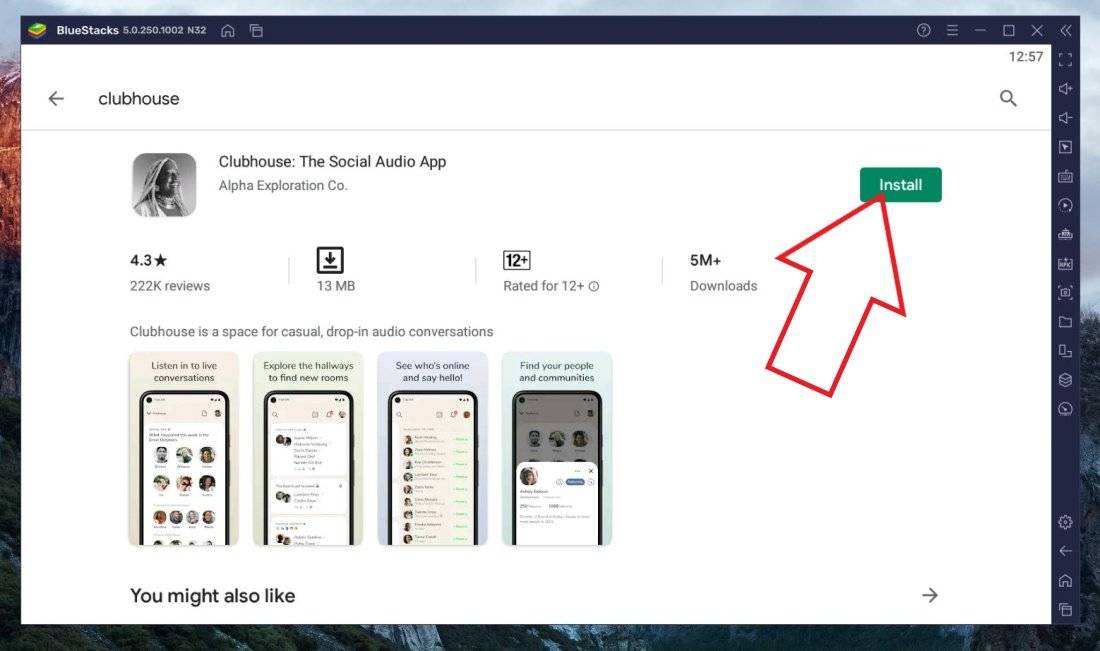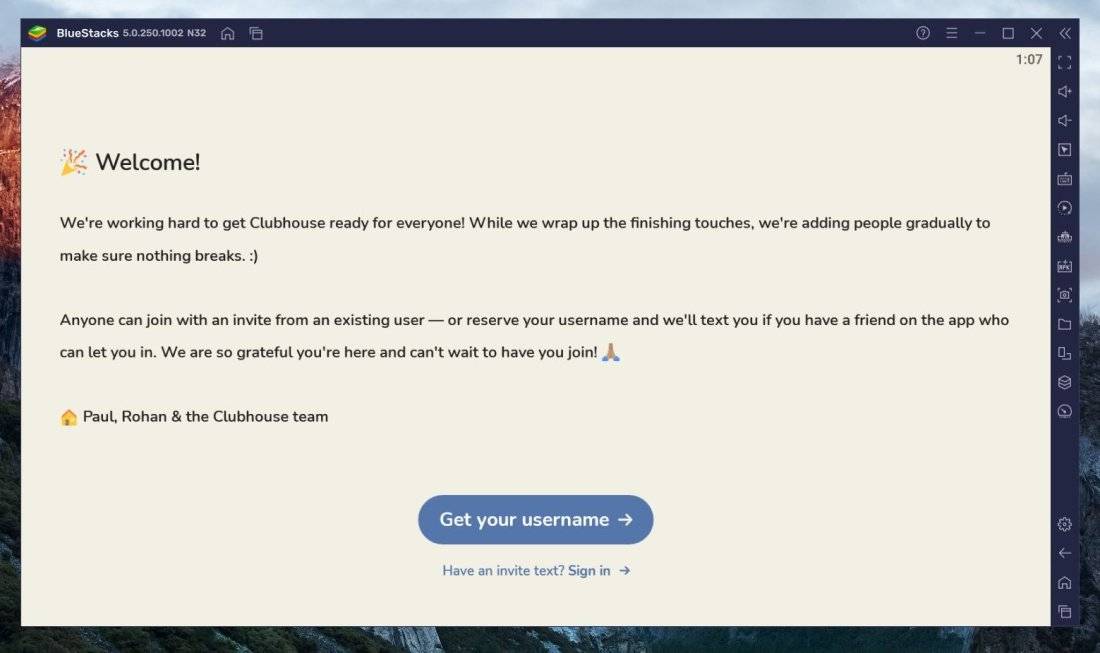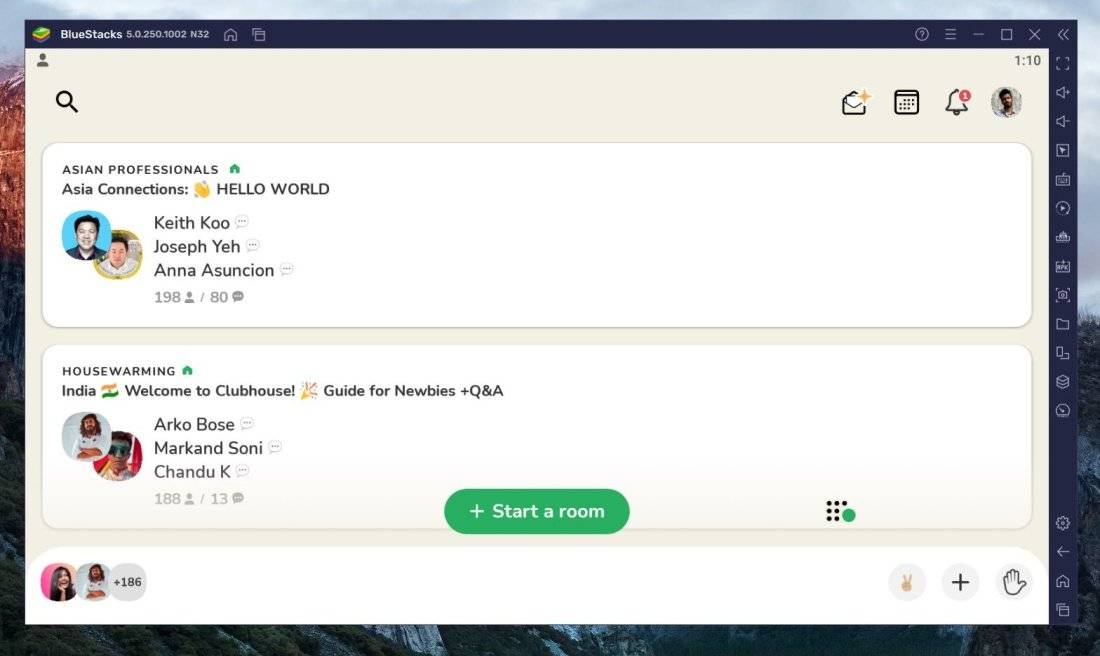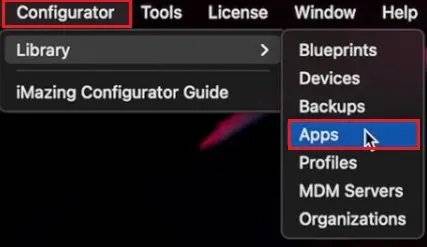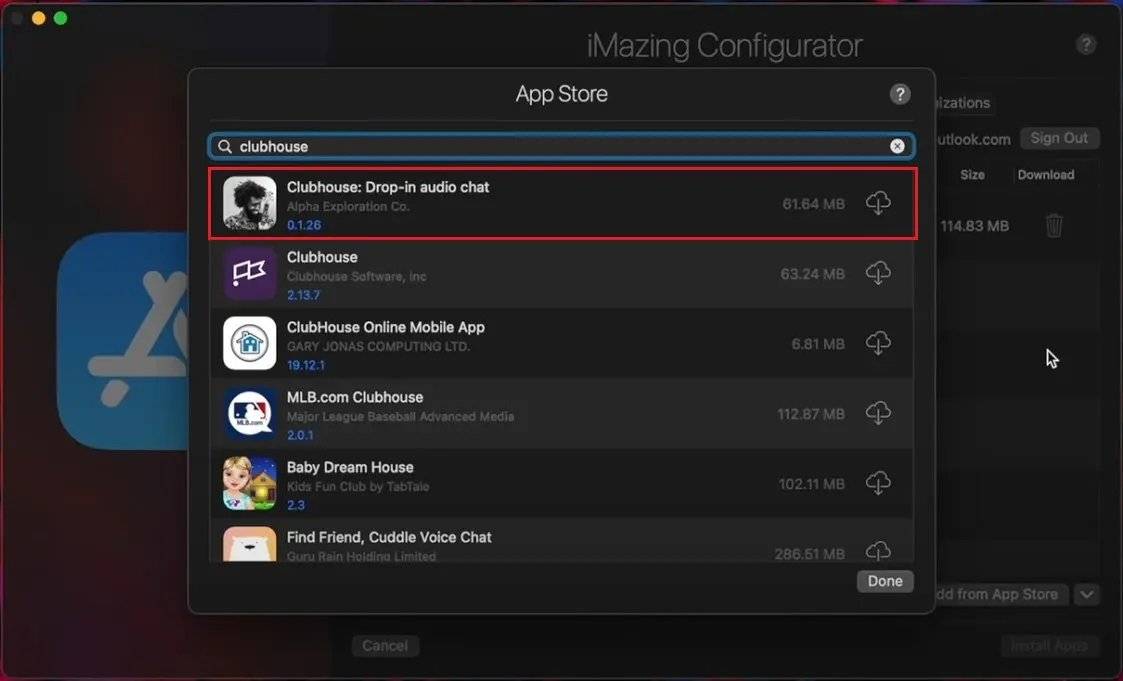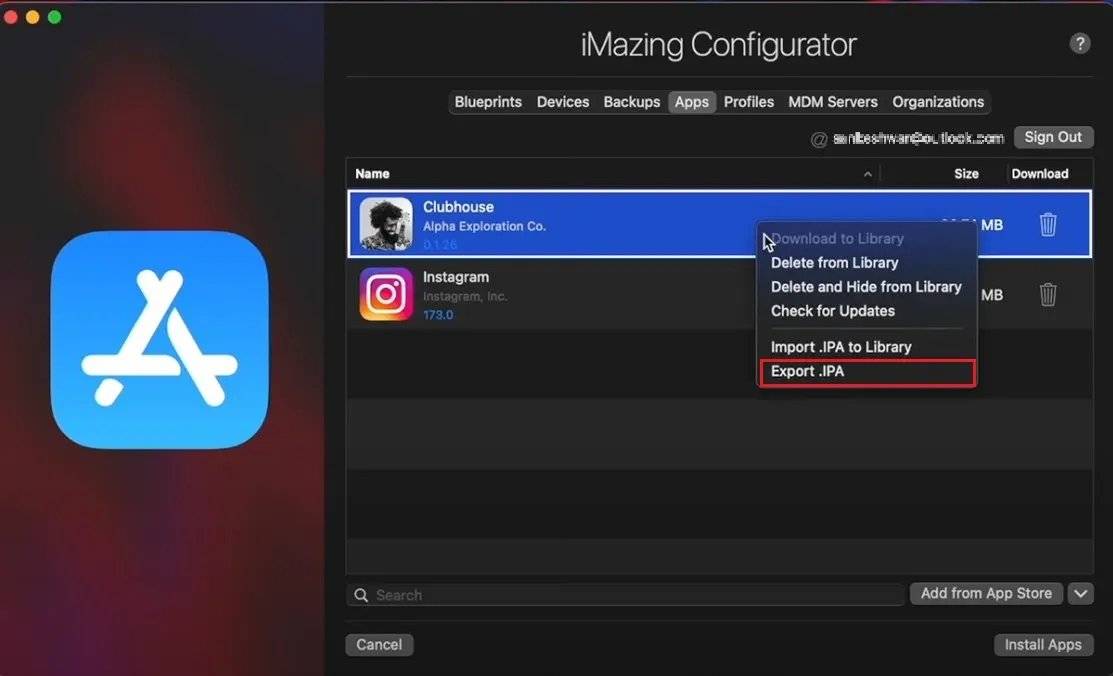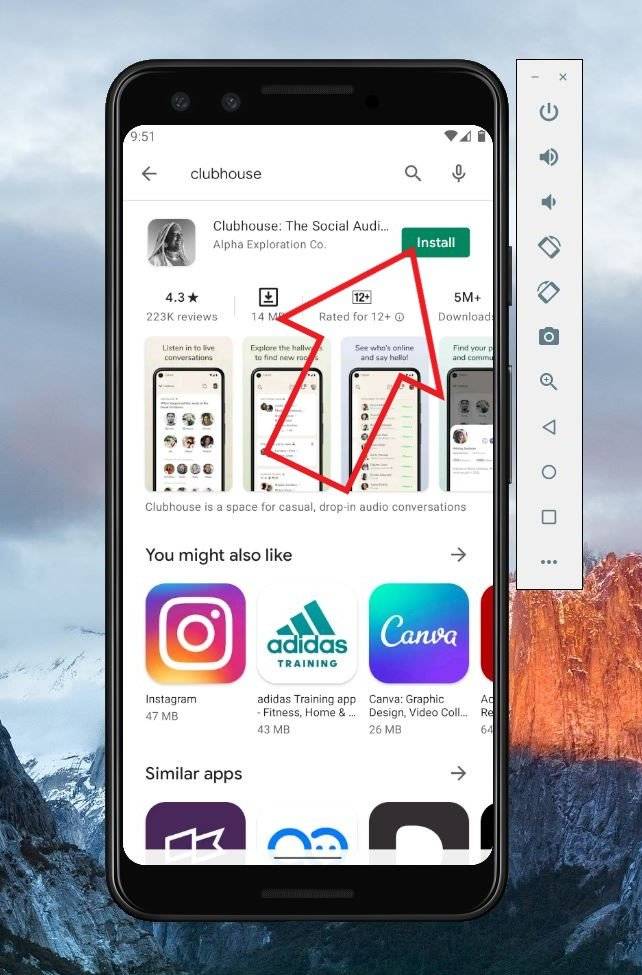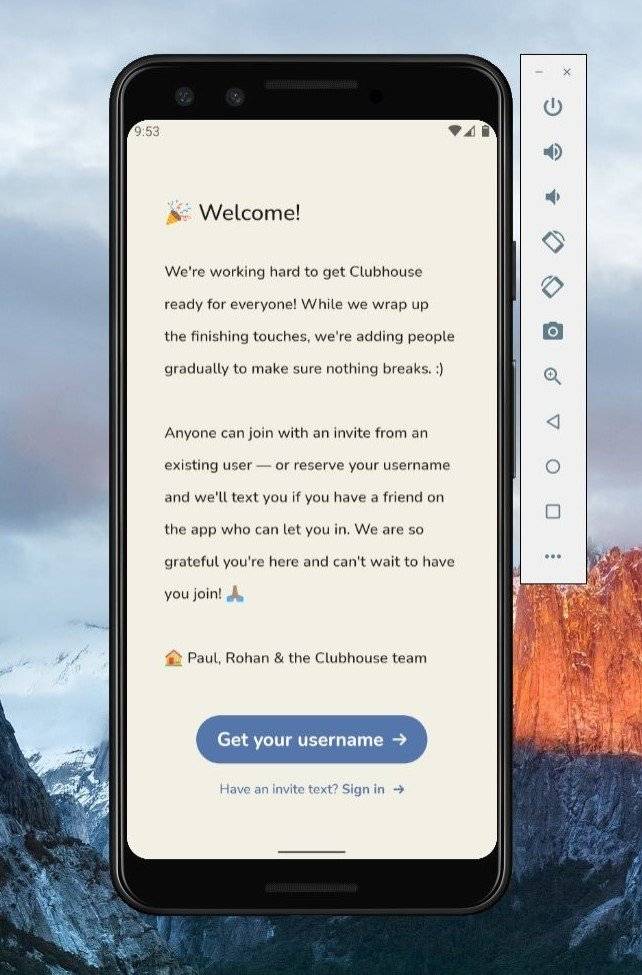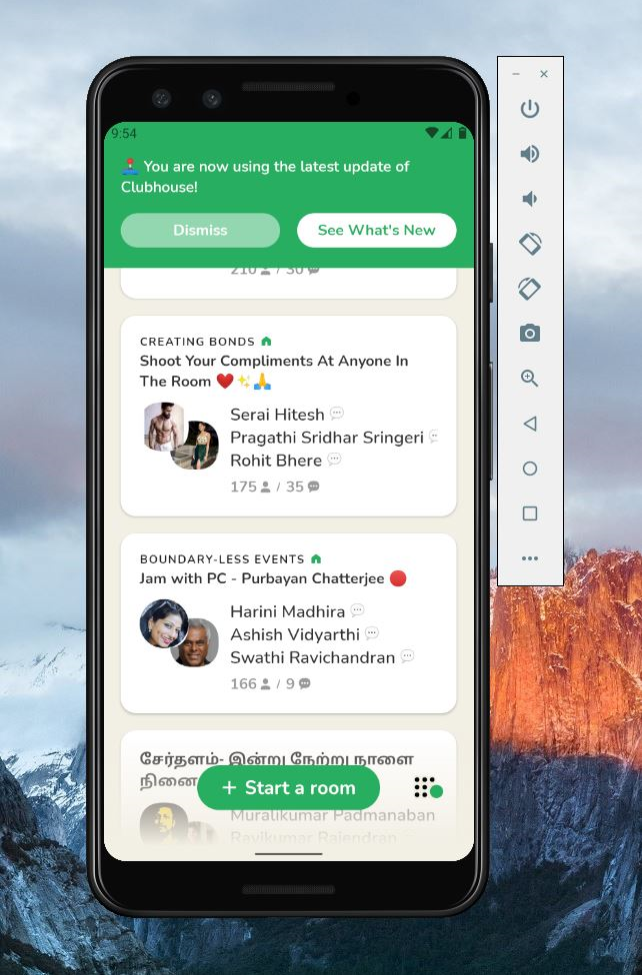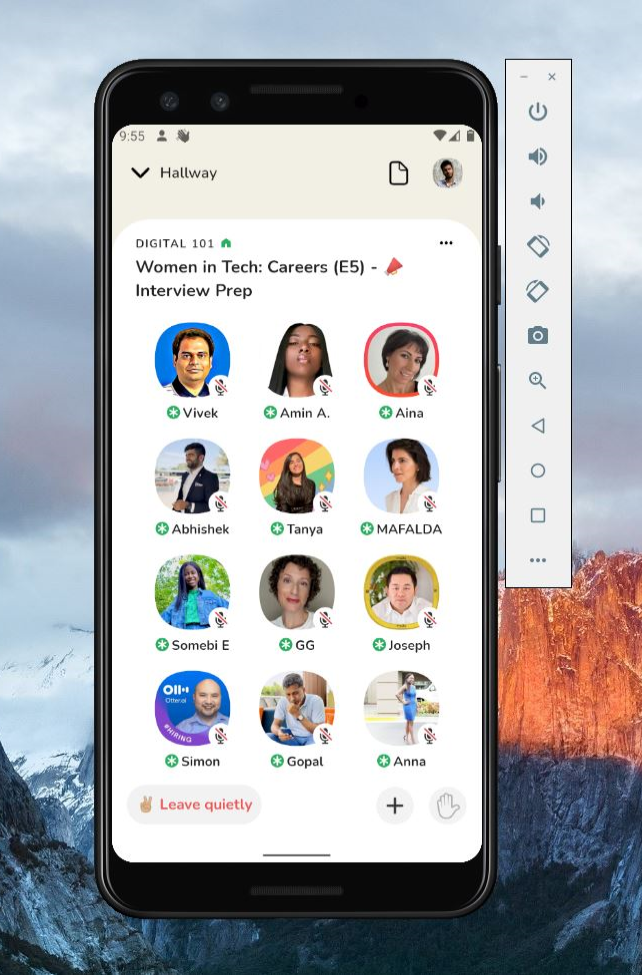方法 1 – 使用 Clubdeck
Clubdeck 是 Clubhouse 应用程序的非官方桌面客户端。使用它,您只需轻点几下即可在 Windows 或 Mac 计算机上访问 Clubhouse 应用程序。它还为主持人提供了特殊功能,以有效地调节房间。
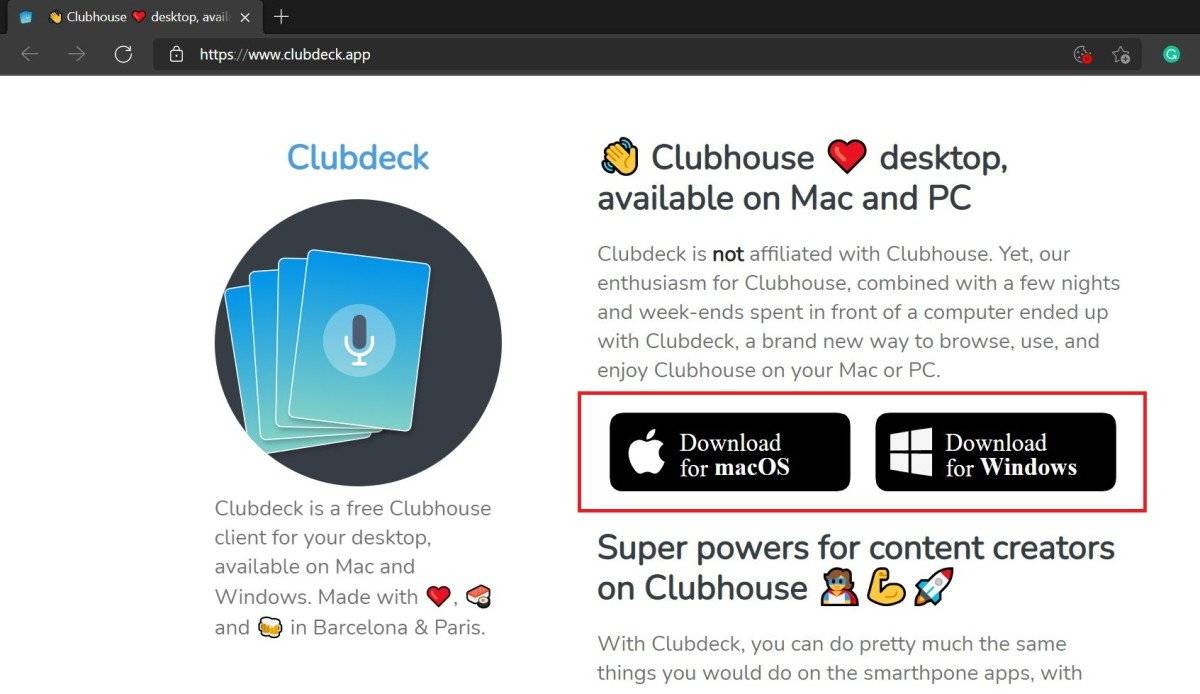
- 在您的浏览器上访问Clubdeck 的网站。
- 下载适用于 Windows 或 Mac的 Clubhouse 桌面应用程序。
- 下载后,运行安装程序并完成安装。

- 打开应用程序,输入您的号码并点击提交。

- 输入一次性密码并点击提交。

您现在可以在 PC 上使用 Clubhouse 应用程序而不会出现任何问题。使用 Clubdeck,您几乎可以在 Clubhouse 移动应用程序上完成所有操作以及下面提到的附加功能。
- 使用专业麦克风以获得更好的音频质量。
- 通过 Loopback 或 Blackhole 等软件重新路由音频。
- 从本地文件或 YouTube 播放自定义声音和抖动。
- 在社交媒体上录制并重新播放会所房间。
- 获取有关观众的实时洞察。
- 设置后台聊天以与共同主持人进行实时协调。
- 使用快捷方式像专业人士一样导航和调节 Clubhouse。
方法 2 – BlueStacks 或 iMazing
蓝叠
Windows 用户可以使用 BlueStacks(一种流行的 PC 安卓模拟器)在他们的计算机上安装和运行 Clubhouse。

- 首先,从官方网站在您的 PC 上下载 BlueStacks。
- 运行安装程序并等待它完成安装。

- 现在,单击Play 商店并使用您的 Google 帐户登录。

- 然后,从 Play 商店搜索“Clubhouse”。

- 安装并打开应用程序。如果您是新用户,请轻点“获取您的用户名”。

- 如果您已经有帐户,请使用您的手机号码和 OTP登录。

就是这样。您现在可以在您的 PC 上畅享 Clubhouse,没有任何麻烦。该应用程序的工作方式与在 Android 手机上的工作方式完全相同。
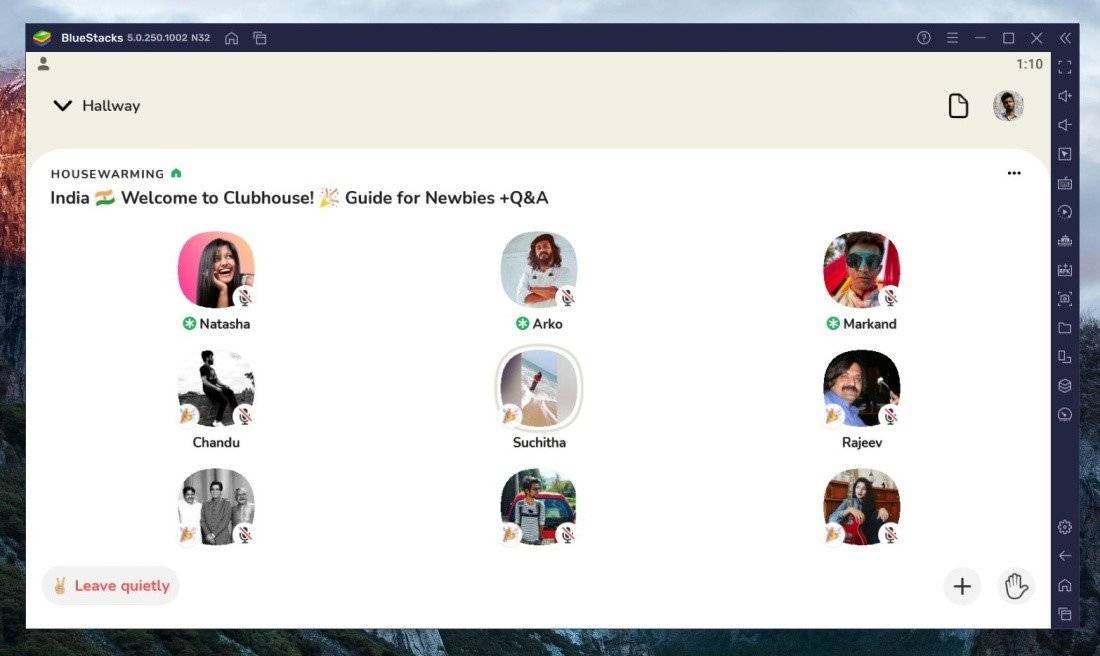
界面将处于横向模式,为您提供更多空间和易用性。不用担心,没有延迟或死机——BlueStacks 5 消耗更少的资源并获得更高的性能和响应能力。
iMazing(适用于 M1 Mac 用户)
iMazing 是一款多功能应用程序,可让您传输 iOS 数据并备份 iPhone、iPad 和 iPod。但是,在这种情况下,我们只需要它在 Mac 机器上下载并安装 Clubhouse 应用程序。
如果您使用的是配备M1 芯片的 Mac 电脑,您可以使用iMazing 应用程序在您的 Mac 电脑上运行 Clubhouse。
- 从此处下载Mac 上的 iMazing 软件。
- 下载后,双击 DMG 文件并完成安装。
- 打开 iMazing 并在询问许可证时轻点“继续试用”。
- 在顶部菜单中,选择 配置器>库>应用程序。

- 单击 底部的从 App Store 添加按钮。
- 现在,搜索 Clubhouse 并下载该应用程序。在询问时登录您的 Apple 帐户。
- 该应用程序需要先安装在您的 iPhone 或 iPad 上,然后才能在 Mac 上安装。

- 安装后,它将显示在 iMazing 的“应用程序”选项卡中。右键单击该应用程序,然后点击“导出 IPA”。
- 选择您想要的目的地,比如桌面,然后导出应用程序。

- 双击 IPA 文件安装 Clubhouse 应用程序。它现在将开始出现在Applications 文件夹或Launchpad 中。
- 请打开它并登录您的会所帐户。
- 加入房间看看它是否工作正常,包括音频和麦克风。
方法 3- 使用 Android Studio
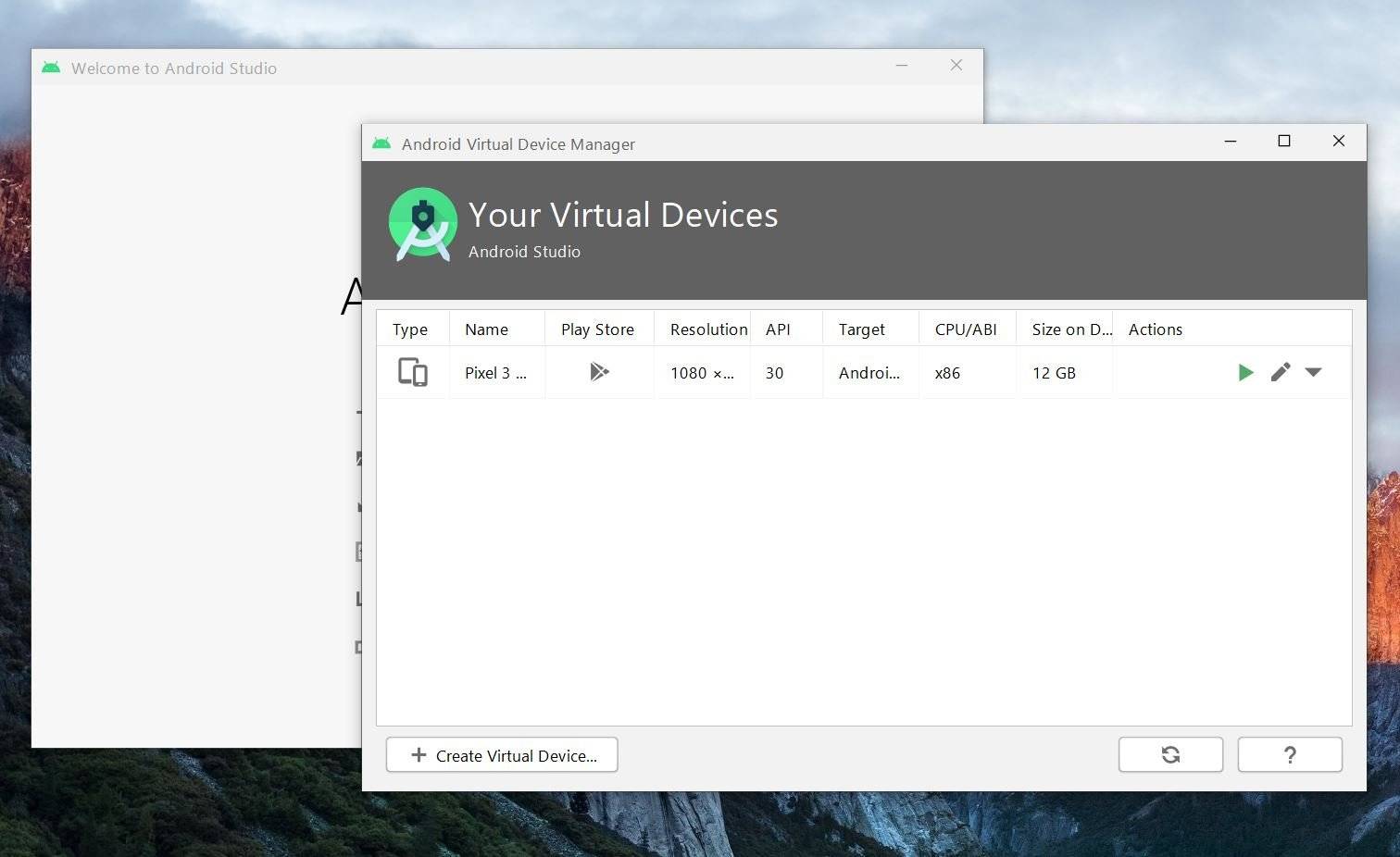
Android Studio 通常被开发人员用于应用测试和开发。但是,您可以使用它在您的计算机上模拟成熟的 Android 设备,您可以在其中运行任何您想要的应用程序,包括 Clubhouse。
- 首先,请按照我们有关设置 Android Studio 的详细教程进行操作。
- 成功运行 Android 虚拟设备后,打开 Play 商店并使用您的 Google 帐户登录。
- 搜索会所并正常安装。
- 如果您是新用户,请单击“获取您的用户名”。
- 如果您已经有会所帐户,请使用您的手机号码和 OTP登录。
就是这样。Clubhouse 应用程序在您的 PC 上的运行效果与在 Android 手机上的运行效果一样好。确保计算机的麦克风工作正常。
我可以在多个设备上使用 Clubhouse 吗?
不可以。您不能同时在多台设备上使用 Clubhouse。当您在台式机或任何其他手机上使用 Clubhouse 帐户登录时,它会自动从以前的设备上注销。
因此,如果您有多个设备,则每次要在不同设备上使用它时都必须通过 OTP 验证。